Nota: Queremos fornecer-lhe os conteúdos de ajuda mais recentes o mais rapidamente possível e no seu idioma. Esta página foi traduzida automaticamente e pode conter erros gramaticais ou imprecisões. O nosso objetivo é que estes conteúdos lhe sejam úteis. Pode informar-nos se as informações foram úteis no final desta página? Eis o artigo em inglês para referência.
Para partilhar a sua apresentação de PowerPoint com os seus amigos ou da Comunidade numa rede social, primeiro tem de efetuar uma ligação entre a rede social e OneDrive. Configurar uma ligação para cada uma das suas redes sociais e, em seguida, pode registar todos os que pretende. Eis como:
-
Iniciar sessão no OneDrive e abra o ficheiro que pretende publicar.
-
Clique no separador Partilhar.
-
Em Partilhar, clique em Publicar em, clique em adicionar serviços e, em seguida, selecione uma rede social para a qual ligar.
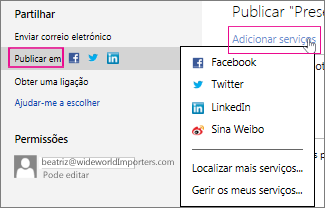
Nota: Caso não veja a rede social que pretende na lista, clique em Localizar mais serviços e siga as instruções online para a adicionar.
-
Clique em Ligar.
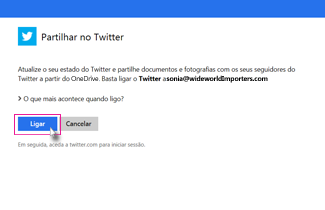
-
Permita que as OneDrive e contas de redes sociais para se ligar a um do outro.
Nota: Todas as redes sociais requer que autorizar a ligação. Para alterar as permissões de ligação em qualquer altura, consulte o artigo alterar ou remover uma ligação a uma rede social abaixo.
Quando estiver pronto para partilhar a sua apresentação:
-
Em Partilhar, clique em Publicar em.
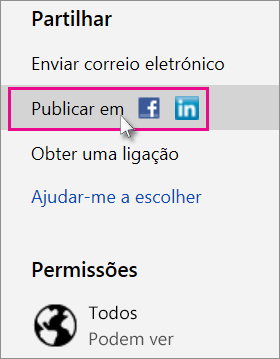
-
Marque uma ou mais caixas
-
Escreva uma mensagem sobre a apresentação que está a publicar.
-
Permita que as pessoas (que iniciem sessão no OneDrive ) editem a sua apresentação publicada marcando os destinatários podem editar.
-
Clique em Publicar.
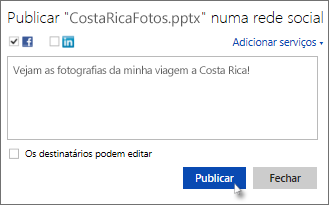
Alterar ou remover uma ligação a uma rede social
Se configurou uma ligação entre OneDrive e uma rede social como o Facebook, Twitter, LinkedIn ou outras pessoas, pode remover essa ligação a qualquer momento.
-
Iniciar sessão no OneDrive, o ficheiro de apresentação com o botão direito e, em seguida, clique em partilha.
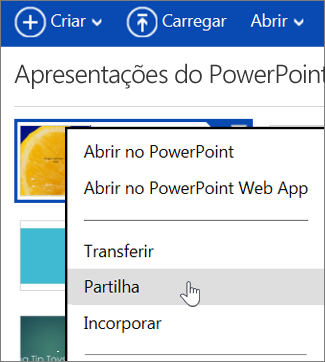
-
Clique em Publicar em.
-
Clique em Adicionar serviços e, em seguida, clique em Gerir os meus serviços.
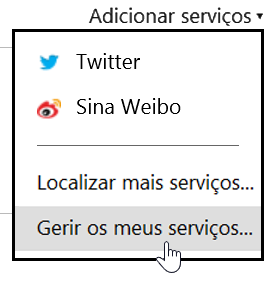
-
Clique em Editar por baixo da rede social que pretende alterar, como por exemplo o Facebook.
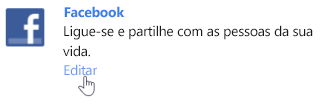
-
Clique em Remover esta ligação completamente e, em seguida, clique em Remover.











